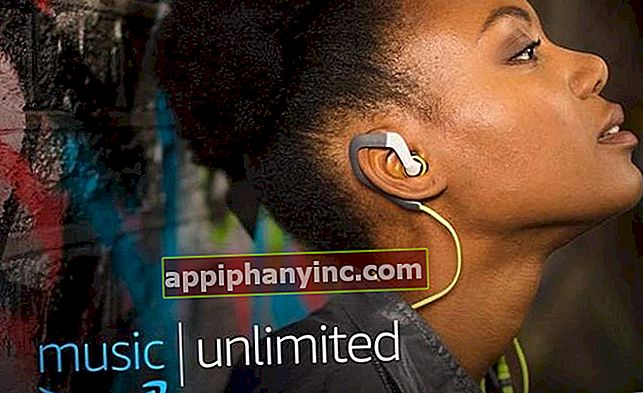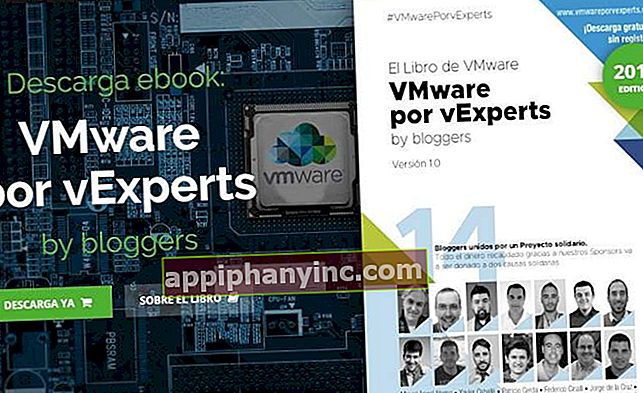Cómo calibrar todos los sensores de un móvil Android - El Androide Feliz

En anteriores posts hemos visto cómo calibrar el sensor GPS del móvil nos puede ayudar a solucionar problemas con la ubicación del teléfono. Pero, ¿qué pasa con el acelerómetro, el giroscopio y el resto de sensores que podemos encontrar en la mayoría de dispositivos Android? ¿Estos también se pueden ajustar para corregir posibles errores?
Indicios de que tu móvil necesita recalibrar sus sensores
Si estamos jugando a un juego de carreras o de naves y percibimos que nuestro coche no registra las curvas ni cambios de eje que realizamos al girar el móvil quizá necesitemos volver a calibrar el giroscopio. Si notamos que el móvil no detecta cuando estamos poniéndolo en vertical (modo retrato) o en horizontal (modo apaisado) entonces puede que el acelerómetro necesite un par de retoques.
Otro caso de sensor defectuoso puede ser cuando recibimos una llamada y el móvil no desactiva el panel táctil al llevarnos el teléfono a la oreja. En esta ocasión estaríamos hablando de un sensor de proximidad defectuoso. Cuando instalamos varias apps de fitness y ninguna de ellas es capaz de medir nuestros pasos correctamente puede que el podómetro requiera un reajuste. Igualmente, estamos ante un problema similar cuando el sensor de huellas no es capaz de detectar nuestros dactilares.
Cómo hacer un testeo para comprobar el estado de los sensores en Android
Los sensores que incorpora un smartphone o tablet Android son muchos y variados, y pueden superar la docena tranquilamente: tenemos el termómetro, el micrófono, el medidor de luz ambiental, el magnetómetro, el GPS y algunos menos conocidos como el barómetro, el sensor de humedad ambiental o el medidor de pulso, entre otros.
Una forma muy sencilla de saber a ciencia cierta si alguno de estos componentes está fallando pasa por realizar un diagnóstico. Para ello podemos instalar una aplicación que haga el trabajo por nosotros, o bien podemos pedir al propio sistema Android que haga una pequeña comprobación.

- Códigos de marcaje: Android cuenta con varios códigos secretos que podemos introducir en la aplicación de teléfono como si estuvieramos haciendo una llamada al uso. Escribe el código *#*#4636#*#* pulsa el botón de llamada y el sistema te mostrará información general sobre el estado del dispositivo. También podemos hacer un test de los sensores uno por uno utilizando los siguientes códigos (solo funciona en versiones antiguas de Android):
| CÓDIGO | FUNCIÓN |
| *#*#0588#*#* | Test del sensor de proximidad |
| *#*#232339#*#* | Test de Wi-Fi |
| *#*#197328640#*#* | Modo test |
| *#*#0842#*#* | Test de luminosidad y vibración |
| *#*#2664#*#* | Test de la pantalla táctil |
| *#*#232331#*#* | Test de Bluetooth |
| *#*#0*#*#* | Test de luz LCD |
| *#*#1472365#*#* | Test rápido de GPS |
| *#*#1575#*#* | Test completo de GPS |
| *#*#0289#*#* | Test de audio |
| *#9090# | Configuración de diagnóstico |
Nota: Puedes ver más códigos de marcaje en el post “Códigos Secretos para Móviles Android”.
- Aplicación dedicada: Si preferimos instalar una app que haga el diagnóstico por nosotros podemos utilizar una herramienta bastante útil llamada Sensores Multiherramienta.

 Descargar QR-Code Sensores Multiherramienta Developer: Wered Software Price: Free
Descargar QR-Code Sensores Multiherramienta Developer: Wered Software Price: Free Con esta aplicación veremos cada uno de los sensores junto con los datos que están recogiendo. Así sabremos si están funcionando correctamente o hay alguno que deba ser recalibrado. Puedes ver información más detallada sobre esta aplicación en ESTE OTRO POST.

Cómo volver a calibrar los sensores en Android
Algunos smartphones cuentan con funciones nativas para calibrar algunos de sus sensores, aunque no es lo habitual en la mayoría de dispositivos que encontramos en el mercado actualmente. Si queremos recalibrar algún sensor en concreto lo más probables es que necesitemos instalar una app dedicada.
Si buscamos en la tienda de aplicaciones de Google veremos que hay algunas herramientas que calibran todos los sensores a la vez, aunque por lo general no suelen funcionar muy bien. Lo más recomendable en este sentido es instalar utilidades específicas para cada uno de los sensores, como por ejemplo:
- Proximity sensor reset: App para restablecer el sensor de proximidad.
- Touchscreen Calibration: Vuelve a recalibrar los sensores de la pantalla tactil del dispositivo.
- Accelerometer Calibration Free: Restablece los ajustes del acelerómetro.
- Display Calibration: Ayuda a corregir errores en pantalla, píxeles muertos, resolución defectuosa, brillo excesivo o demasiado bajo, etc.
- GPS Status & Toolbox: Herramienta para calibrar el GPS.
Después de aplicar la utilidad adecuada y calibrar el sensor defectuoso, si vemos que nada de eso soluciona el problema la única alternativa que nos queda es restablecer el dispositivo Android a su estado de fábrica. En tal caso, no nos olvidemos de hacer una copia de seguridad de toda la información que queramos conservar antes de hacer el borrado. Puedes ver más información sobre cómo hacer un backup de Android aquí:
Lectura relacionada: Cómo hacer una copia de seguridad en Android
¿Tienes Telegram instalado? Recibe el mejor post de cada día en nuestro canal. O si lo prefieres, entérate de todo desde nuestra página de Facebook.